ऐसे बहुत से कारण हैं जिनकी वजह से आपको अपनी WebM फ़ाइलों को 3GP में बदलने की आवश्यकता है, उनमें से एक संगतता समस्या है। दोनों के बीच, 3GP का उपकरणों के साथ अधिक सामंजस्यपूर्ण संबंध है, विशेष रूप से मोबाइल फोन के साथ। इसके अनुरूप, यदि आप चाहते हैं कि आपका वीडियो आसानी से डाउनलोड हो और वेब पर अपलोड हो, तो आपको 3GP वाले का उपयोग करना चाहिए। इसके अलावा, MP4 के समान, 3GP में फ़ाइलों में उच्चतम संपीड़न होता है, यही कारण है कि यह आपके फ़ोन पर वीडियो एकत्र करने में भी एक बढ़िया विकल्प है। इस बीच, यह लेख आपको वेबएम फाइलों को ऑनलाइन 3जीपी में बदलने और दुनिया भर के अद्भुत सॉफ्टवेयर द्वारा सर्वोत्तम टूल तक ले जाएगा।
भाग 1. शीर्ष 5 वेबएम से 3जीपी फ्रीवेयर कन्वर्टर और ऑनलाइन सेवाएं
हमने आपके रूपांतरण समाधान के लिए शीर्ष 4 सर्वश्रेष्ठ प्रदर्शन करने वाले सॉफ़्टवेयर और सबसे शीर्ष ऑनलाइन टूल एकत्र किए हैं, ये हैं:
AVAide फ्री ऑनलाइन 3GP कन्वर्टर
आइए उनकी विशेषताओं और प्रत्येक के पेशेवरों और विपक्षों के बारे में अधिक जानें।
1. AVAide वीडियो कन्वर्टर
AVAide वीडियो कन्वर्टर सभी समय का अंतिम सॉफ्टवेयर है। इसके अलावा, यह अपनी अनूठी और चिकनी विशेषताओं के कारण विशेषज्ञों का पसंदीदा रहा है। यह डेस्कटॉप सॉफ्टवेयर आपकी वेबएम को 3जीपी फाइल में सबसे विश्वसनीय और सबसे तेज तरीके से बदल सकता है। आइए देखें कि नीचे दिए गए चरणों का पालन करके यह कैसे काम करता है।
स्टेप 1सॉफ्टवेयर डाउनलोड करना होगा
अपने पीसी पर टूल डाउनलोड और इंस्टॉल करें। ऐसा करने के लिए आप नीचे दिए गए डाउनलोड बटन पर क्लिक कर सकते हैं।

मुफ्त कोशिश विंडोज 7 या बाद के संस्करण के लिए
 सुरक्षित डाऊनलोड
सुरक्षित डाऊनलोड
मुफ्त कोशिश Mac OS X 10.13 या बाद के संस्करण के लिए
 सुरक्षित डाऊनलोड
सुरक्षित डाऊनलोडचरण दोअपनी वेबएम फ़ाइलें संलग्न करें
सॉफ़्टवेयर लॉन्च करें और फिर अपनी वेबएम फ़ाइलों को इंटरफ़ेस पर खींचें। अन्यथा, क्लिक करें फाइलें जोड़ो अधिक फ़ाइलें और यहां तक कि संपूर्ण फ़ोल्डर अपलोड करने के लिए बटन।
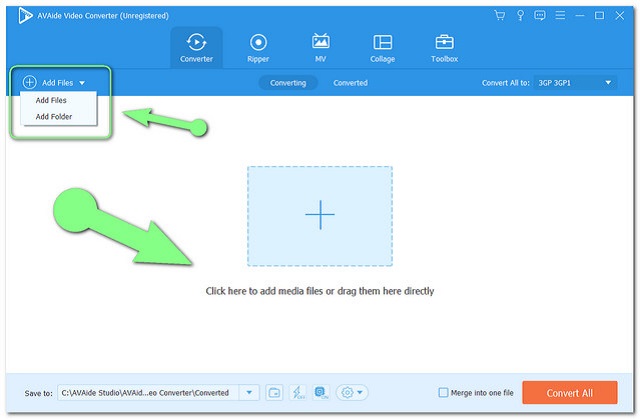
चरण 3फ़ाइलें कॉन्फ़िगर करें
दबाएं सभी को में बदलें टैब और से वीडियो विकल्प, 3GP चुनें फिर रिज़ॉल्यूशन, आप भी क्लिक कर सकते हैं स्थापना आउटपुट की बिटरेट, फ्रैमरेट और आदि को समायोजित करने के लिए आइकन।

चरण 4उन सभी को कनवर्ट करें
पर क्लिक करके रूपांतरण प्रक्रिया प्रारंभ करें सभी को रूपांतरित करें इंटरफ़ेस पर लाल टैब। कुछ देर बाद आपकी फाइल कंप्लीट हो जाएगी। नियन्त्रण परिवर्तित कनवर्ट किए गए टैब में फ़ाइलें।
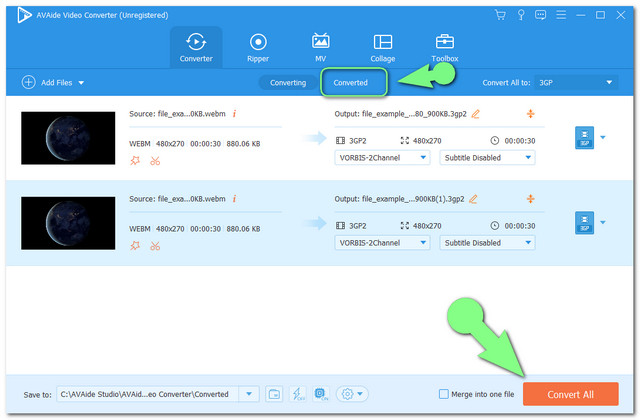
हम इसके बारे में क्या पसंद करते हैं
इसमें एक उन्नत तकनीक है जो रूपांतरण में 30x तेजी से संसाधित कर सकती है।
इसमें वीडियो और ऑडियो फाइलों को बढ़ाने के लिए कई विशेषताएं हैं।
यह उपयोगकर्ताओं को वीडियो कोलाज करने, मूवी बनाने और डीवीडी को रिप करने की अनुमति देता है।
इंटरफ़ेस को समझना बहुत आसान है।
यह उपयोगकर्ताओं को बैचों में परिवर्तित करने की अनुमति देता है।
यह 300+ इनपुट और आउटपुट स्वरूपों का समर्थन करता है।
हमें इसके बारे में क्या पसंद नहीं है
● इस टूल में हमने जो एकमात्र कमी देखी, वह यह है कि इसमें अभी तक कोई मोबाइल फ़ोन ऐप नहीं है।
2. कोई भी वीडियो कन्वर्टर
कोई भी वीडियो कनवर्टर भी विश्वसनीय है WebM को 3GP में मुफ्त में बदलें. इसका मुफ्त संस्करण उपयोगकर्ताओं को इसकी दिलचस्प विशेषताओं का उपयोग करने की अनुमति देता है। टूल लॉन्च करें और अपनी फ़ाइलों को बदलने के लिए नीचे दिए गए सरल चरणों का पालन करें।
स्टेप 1वेबएम फ़ाइलें अपलोड करें
के पास जाओ वीडियो रूपांतरण विकल्प और क्लिक वीडियो जोड़ें. अपनी WebM फ़ाइलें संलग्न करें और फिर हरे रंग पर क्लिक करें फ़ोन फ़ाइल पर आइकन।
चरण दोफ़ाइलों को 3GP पर सेट करें फिर कनवर्ट करें
जिसके बाद फाइल्स को 3GP पर सेट करें, फिर पर क्लिक करें अब बदलो शुरू करने के लिए बटन।
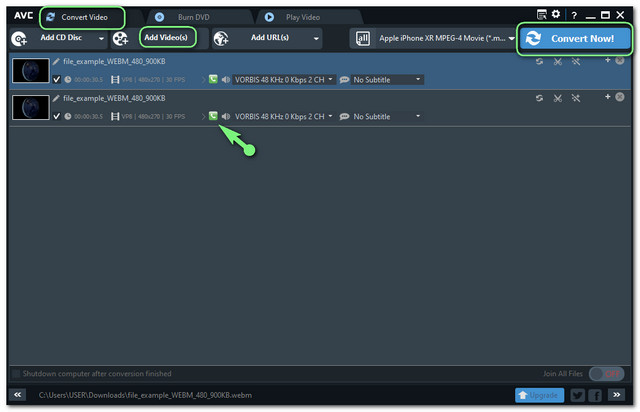
हम इसके बारे में क्या पसंद करते हैं
इसे मीडिया प्लेयर के रूप में इस्तेमाल किया जा सकता है।
इसमें वीडियो और ऑडियो सेटिंग्स हैं।
यह 200+ वीडियो और ऑडियो प्रारूपों का समर्थन करता है।
हमें इसके बारे में क्या पसंद नहीं है
यह मुझे लगातार अपग्रेड करने की याद दिला रहा है।
नि:शुल्क परीक्षण की सुविधाएं सीमित हैं।
3. पूरी तरह से मुफ्त कनवर्टर
रूपांतरण की गति के संबंध में, पूरी तरह से नि: शुल्क कनवर्टर ने भी आपको कवर किया है। यह फ्रीवेयर फाइलों को बदलने में बहुत तेजी से काम करता है। नीचे दिए गए चरणों के साथ, आप इस WebM को 3GP कनवर्टर के रूप में निष्पादित करने में सक्षम होंगे जैसे कि आप एक नई फ़ाइल सहेज रहे हैं।
स्टेप 1वेबएम फ़ाइलें जोड़ें
टूल लॉन्च करने के बाद, सीधे हिट करें वीडियो और ऑडियो बॉक्स में, फिर वेबएम फ़ाइलें चुनें जिन्हें आप कनवर्ट करना चाहते हैं, फिर क्लिक करें खुला हुआ.
चरण दो3GP . पर सेट करें
चुनी हुई फ़ाइल को 3GP के रूप में सहेजें, और फ़ाइल का नाम बनाएँ, फिर क्लिक करें सहेजें.
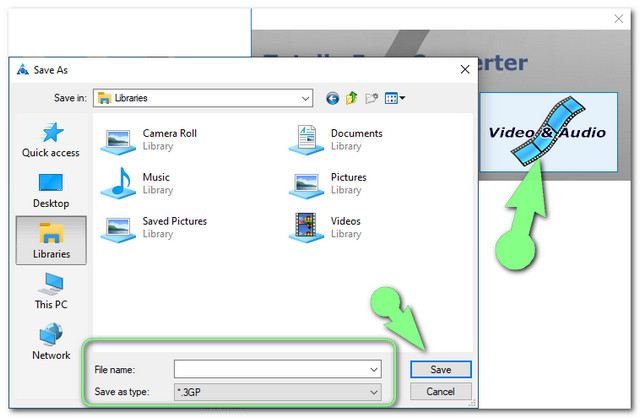
हम इसके बारे में क्या पसंद करते हैं
यह उपयोग करने में इतना आसान और तेज़ है।
हमें इसके बारे में क्या पसंद नहीं है
फ़ाइल की गुणवत्ता बढ़ाने के लिए इसमें कोई सेटिंग नहीं है।
यह 50 से कम ऑडियो और वीडियो फ़ाइल स्वरूपों का समर्थन करता है।
4. फ्रीमेक वीडियो कन्वर्टर
फ्रीमेक वीडियो कनवर्टर में एक और आसान लेकिन जीवंत इंटरफ़ेस है। आप इस सॉफ़्टवेयर का उपयोग करके अपनी वेबम को 3GP फ़ाइलों में कनवर्ट करना आनंददायक पाएंगे। आइए नीचे दी गई विशेषताओं और दिशानिर्देशों को देखें।
स्टेप 1WEBM फ़ाइलें अपलोड करें
क्लिक करने पर अपनी WEBM फ़ाइलें अपलोड करें वीडियो इंटरफ़ेस पर टैब। फिर चुनें 3GP . तक नीचे प्रारूप विकल्पों में से टैब।
चरण दोसेट करें फिर कनवर्ट करें
आप आउटपुट को थोड़ा कॉन्फ़िगर करना चाह सकते हैं, फिर क्लिक करें धर्मांतरित रूपांतरण प्रक्रिया शुरू करने के लिए बटन।
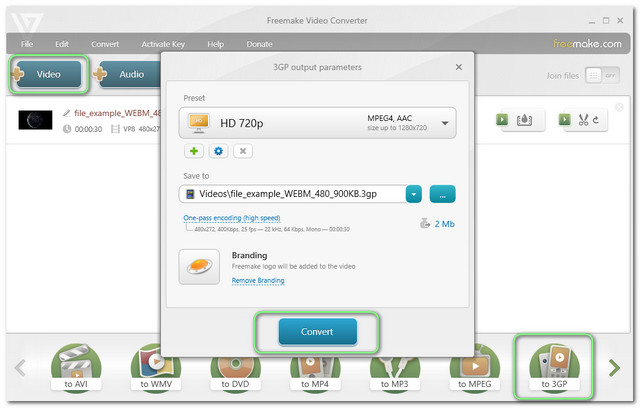
हम इसके बारे में क्या पसंद करते हैं
इसमें आउटपुट बढ़ाने की विशेषताएं हैं।
इसे मीडिया प्लेयर के रूप में इस्तेमाल किया जा सकता है।
हमें इसके बारे में क्या पसंद नहीं है
इसमें विज्ञापन हैं, आउटपुट पर एक वॉटरमार्क, जिसे आप किंग लेवल खरीदने पर ही हटा सकते हैं।
मुक्त संस्करण पर सीमित सुविधाएँ।
रूपांतरण की गति तेज नहीं है।
5. AVAide फ्री ऑनलाइन 3GP कन्वर्टर
अंत में, ऑनलाइन विकल्प के लिए, AVAide फ्री ऑनलाइन 3GP कन्वर्टर करने के लिए शीर्ष सर्वश्रेष्ठ प्रदर्शन करने वाला टूल है WebM को ऑनलाइन 3GP में बदलें, निःशुल्क। यह अद्भुत कनवर्टर उपयोगकर्ताओं को सौ प्रतिशत सुरक्षा आश्वासन के साथ तेजी से और थोक में काम करने की अनुमति देता है। नीचे दिए गए दिशा-निर्देशों और विशेषताओं को जानकर स्वयं को एक शॉट दें।
स्टेप 1अंतिम लॉन्चर प्राप्त करें
एक बार में, आपको लॉन्चर डाउनलोड करना होगा। वेबसाइट पर जाएँ और फिर पर क्लिक करें अपनी फ़ाइलें जोड़ें बटन।
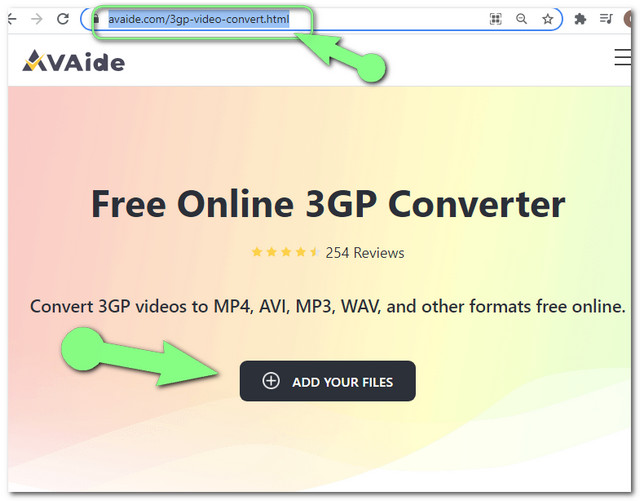
चरण दोवेबएम फ़ाइलें अपलोड करें
दबाएं फाइल जोड़िए इंटरफ़ेस से बटन फिर WebM फ़ाइल जोड़ें, आप अपनी पसंद पर अतिरिक्त फ़ाइलें जोड़ सकते हैं।
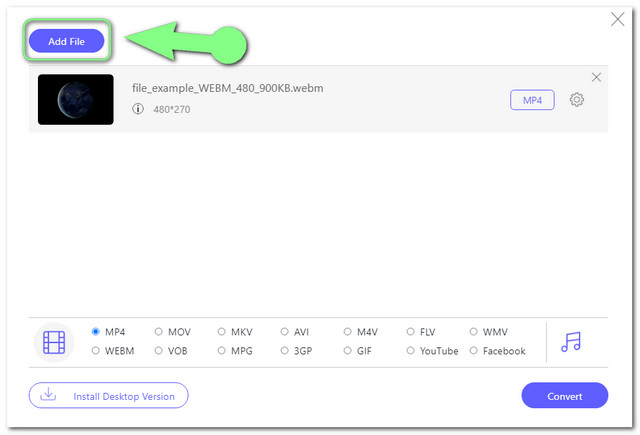
चरण 3फ़ाइलें सेट करें
अपलोड की गई फ़ाइलों को 3GP, या अपने पसंदीदा प्रारूप में सेट करें।
चरण 4कनवर्ट करना प्रारंभ करें
मारो धर्मांतरित बटन फिर गंतव्य फ़ाइल चुनें तो रूपांतरण प्रक्रिया तुरंत शुरू हो जाएगी।
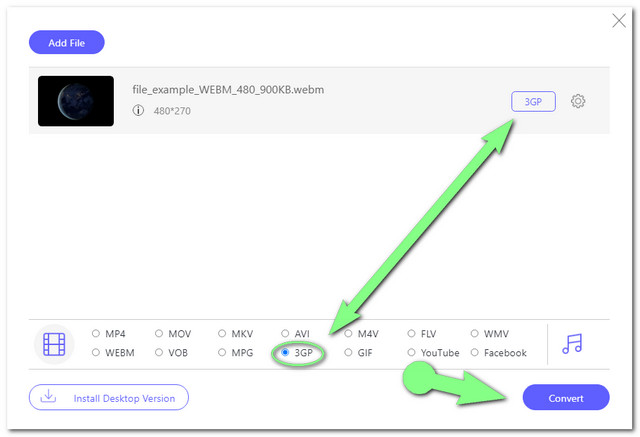
हम इसके बारे में क्या पसंद करते हैं
यह थोक रूपांतरण की अनुमति देता है।
रूपांतरण प्रक्रिया तेज है।
आउटपुट बढ़ाने के लिए बिल्ट-इन सेटिंग्स के साथ।
हमें इसके बारे में क्या पसंद नहीं है
केवल एक चीज जो हमें इसके बारे में पसंद नहीं है वह यह है कि यह मोबाइल फोन का उपयोग करके नहीं चलेगी।
भाग 2. फीचर कन्वर्टर टूल्स का तुलना चार्ट
आपके लिए WebM से 3GP कन्वर्टर्स टूल के बीच अंतर देखना आसान बनाने के लिए नीचे दी गई तुलना तालिका है।
- साधन
- AVAide वीडियो कन्वर्टर
- कोई वीडियो कनवर्टर
- पूरी तरह से मुफ्त कनवर्टर
- फ्रीमेक वीडियो कन्वर्टर
- AVAide फ्री ऑनलाइन 3GP कन्वर्टर
| मंच | एडजस्टेबल फ्रैमरेट और बिटरेट के साथ | वीडियो शोर और शेक रेड्यूसर | मैलवेयर सुरक्षित |
| डेस्कटॉप |  |  |  |
| डेस्कटॉप |  |  |  |
| डेस्कटॉप |  |  |  |
| डेस्कटॉप |  |  |  |
| वेब आधारित |  |  |  |
भाग 3. WebM और 3GP के संबंध में अक्सर पूछे जाने वाले प्रश्न
क्या 3GP फ़ाइल WEbM से छोटी है?
हां, अधिकांश वेबएम फाइलों का आकार बड़ा होता है, खासकर उच्च गुणवत्ता वाली।
क्या मैं अपने फ़ोन से किसी WebM फ़ाइल को प्लेबैक कर सकता हूँ?
WebM वीडियो फ़ाइलें कुछ Android फ़ोन के साथ चलाने योग्य हैं, लेकिन सभी नहीं।
क्या WebM iPhone12 द्वारा समर्थित है?
आईओएस-आधारित ब्राउज़र वेबएम का समर्थन नहीं करते हैं। हालाँकि, आप अभी भी इस प्रकार की फ़ाइल को किसी प्लेयर के उपयोग से अपने iPhone में प्लेबैक कर सकते हैं। इसलिए, सबसे अच्छा उपाय यह है कि इसे केवल AVAide वीडियो कन्वर्टर के साथ अपने iPhone के लिए MP4 जैसे फ़ाइल स्वरूप में परिवर्तित करें।
इस लेख में सही उपकरण के बारे में आवश्यक विवरण दिए गए थे। इसलिए, कृपया वह उपकरण प्राप्त करें जो आपको लगता है कि आपके और आपकी आवश्यकताओं के लिए सबसे उपयुक्त होगा। लेकिन डेटा के अनुसार, AVAide Video Converter की अभी भी अत्यधिक अनुशंसा की जाती है।
आपका पूरा वीडियो टूलबॉक्स जो दोषरहित गुणवत्ता में रूपांतरण के लिए 350+ प्रारूपों का समर्थन करता है।




